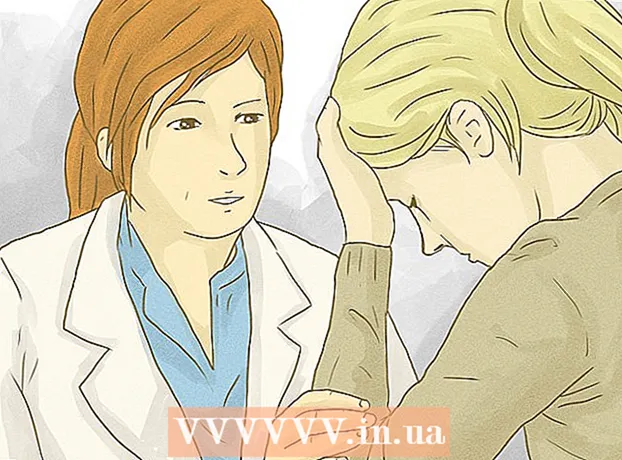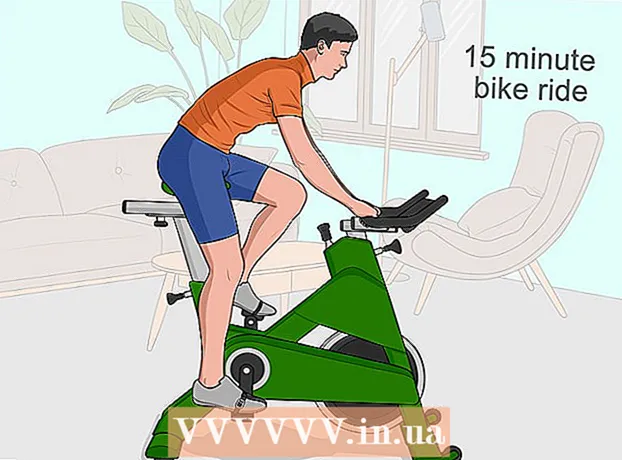Pengarang:
Randy Alexander
Tanggal Pembuatan:
23 April 2021
Tanggal Pembaruan:
24 Juni 2024

Isi
Artikel ini akan memandu Anda tentang cara memposting artikel ke Facebook menggunakan aplikasi seluler dan halaman Facebook di browser komputer. Artikel yang akan Anda posting mungkin termasuk teks, gambar, video dan informasi lokasi. Anda dapat memposting artikel ke halaman pribadi Anda, profil teman Anda atau grup tempat Anda menjadi anggota.
Langkah
Metode 1 dari 2: Posting di ponsel
Buka Facebook. Aplikasi Facebook memiliki ikon "f" putih dengan latar belakang biru tua. Layar akan menampilkan halaman News Feed jika Anda login ke Facebook.
- Jika Anda belum masuk, masukkan alamat email (atau nomor telepon) dan kata sandi Anda, lalu ketuk tombol Gabung (Gabung).
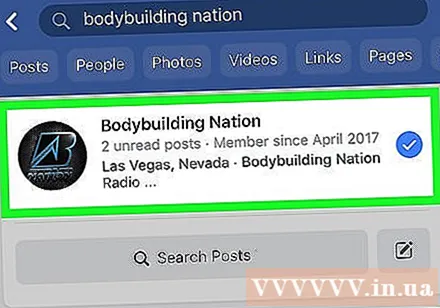
Buka halaman tempat Anda ingin memposting. Tindakannya akan bervariasi tergantung di mana Anda ingin memposting:- Halaman pribadi Anda - Anda dapat memposting di halaman pribadi Anda dari kotak pembuatan artikel di bagian atas halaman Umpan Berita.
- Halaman pribadi teman - Anda akan menyentuh kotak pencarian di bagian atas layar, masukkan nama teman, sentuh nama mereka dan sentuh ikon halaman ikan mereka.
- Sebuah kelompok - Anda akan menyentuh ikonnya ☰, pilih Grup (Grup), sentuh kartunya Grup dan sentuh grup yang ingin Anda posting.

Sentuh kotak pembuatan pos. Kotak ini berada di bagian atas halaman News Feed. Jika Anda memposting di profil teman, kotak ini berada di bawah bagian foto di dekat bagian atas halaman, atau di bawah foto sampul jika Anda memposting ke grup.- Di kotak kreasi pos, biasanya akan ada frasa seperti "Tulis sesuatu" atau "Apa yang Anda pikirkan?" (Apa yang kamu pikirkan?).

Posting foto atau video. Sentuh item tersebut Foto / Video (Foto / Video) di dekat bagian tengah jendela pembuatan posting, lalu pilih foto atau video yang ingin Anda posting dan ketuk Selesai (Ulung). Ini akan menambahkan foto atau video ke posting Anda.- Anda dapat menyentuh beberapa foto atau video untuk mempostingnya secara bersamaan.
- Lewati langkah ini jika Anda ingin memposting postingan teks saja.
Tambahkan teks ke postingan. Anda akan menyentuh area input teks dan memasukkan teks.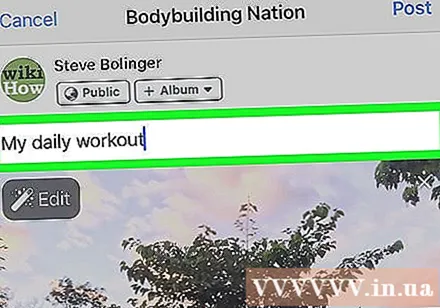
- Anda juga dapat memilih lingkaran berwarna di tengah layar untuk menambahkan warna latar belakang posting Anda. Anda hanya dapat menambahkan warna latar belakang untuk posting 130 atau kurang dari 130 karakter.
Sentuh item tersebut Tambahkan ke postingan Anda (Tambahkan ke posting Anda) di tengah layar. Ini akan menampilkan opsi berikut:
- Foto / Video (Photo.Video) - Menambahkan foto atau video.
- Mendaftar - Memungkinkan Anda menambahkan alamat atau lokasi ke postingan.
- Perasaan / Aktivitas / Stiker (Emosi / Aktivitas / Stiker) - Memungkinkan Anda untuk menambahkan emosi, aktivitas, atau stiker.
- Tandai orang (Tandai semua orang) - Memungkinkan Anda menambahkan seseorang ke pos. Ini juga akan menampilkan kiriman di timeline orang yang diberi tag.
Pilih opsi untuk menambahkan lebih banyak konten ke artikel. Tindakan ini sepenuhnya opsional, jika Anda tidak ingin menambahkan apa pun, lanjutkan ke langkah berikutnya.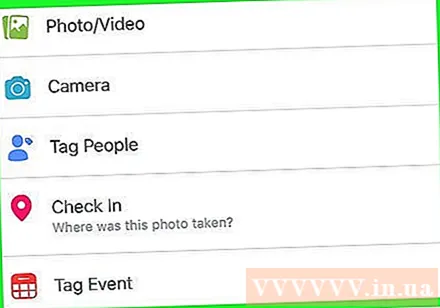
Sentuh tombolnya Pos (Posting) di sudut kanan atas layar. Ini akan memposting posting ke halaman yang Anda pilih. iklan
Metode 2 dari 2: Posting di komputer
Buka Facebook. Anda akan mengunjungi https://www.facebook.com/. Jika Anda masuk ke Facebook, layar akan menampilkan halaman Umpan Berita.
- Jika Anda belum masuk, masukkan alamat email (atau nomor telepon) dan kata sandi Anda di pojok kanan atas halaman untuk melanjutkan.
Buka halaman tempat Anda ingin memposting. Tindakannya akan bervariasi tergantung di mana Anda ingin memposting:
- Halaman pribadi Anda - Anda dapat memposting di halaman pribadi Anda dari kotak pembuatan artikel di bagian atas halaman Umpan Berita.
- Halaman pribadi teman - Anda akan mengklik kotak pencarian di bagian atas layar, masukkan nama teman Anda, klik nama mereka dan klik ikon halaman ikan mereka.
- Sebuah kelompok - Anda akan mengklik item tersebut Grup (Grup) di sisi kiri layar, klik tab Grup dan klik grup yang ingin Anda posting.
Klik kotak pembuatan posting. Kotak ini berada di bagian atas halaman News Feed. Jika Anda memposting di profil teman, kotak itu ada di bawah foto sampulnya.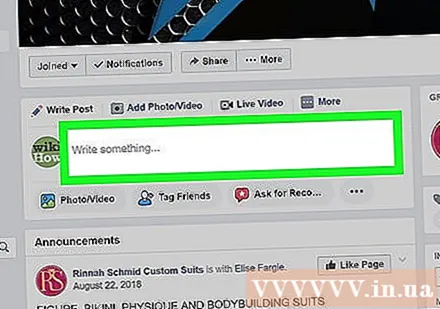
Tambahkan teks ke postingan. Anda akan memasukkan teks di kotak pembuatan posting. Anda juga dapat menambahkan warna latar belakang dengan mengklik salah satu kotak berwarna di bawah kotak kreasi posting.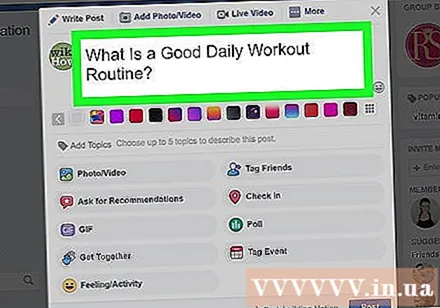
- Anda hanya dapat menambahkan warna latar belakang untuk posting dengan kurang dari 130 karakter atau kurang.
Tambahkan konten lain ke artikel. Jika Anda ingin menambahkan lebih banyak konten, klik salah satu opsi di bawah kotak pembuatan posting: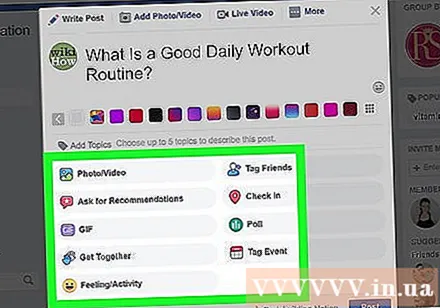
- Foto / Video (Foto / Video) - Memungkinkan Anda memilih foto atau video dari komputer Anda.
- Tandai Teman (Tandai teman) - Memungkinkan Anda memilih untuk menandai satu atau lebih teman. Posting Anda juga akan muncul di halaman profil mereka.
- Mendaftar - Memungkinkan Anda menambahkan alamat atau lokasi ke pos ..
- Perasaan / Aktivitas (Emosi / Aktivitas) - Memungkinkan Anda menambahkan emosi atau aktivitas ke pos ..
Klik tombol tersebut Pos (Posting) dengan warna biru di pojok kanan bawah jendela. iklan
Nasihat
- Saat memposting ke grup dari halaman Facebook, Anda dapat mengklik opsi Lebih (Lainnya) di sudut kanan atas kotak pembuatan posting untuk melihat lebih banyak opsi, seperti menambahkan file atau membuat dokumen.
- Anda bisa mendapatkan beberapa insentif dari bisnis saat Anda check in. Misalnya, beberapa restoran akan menawarkan minuman saat Anda check-in dengan halaman Facebook resmi mereka.
Peringatan
- Jangan memposting artikel yang melecehkan atau menyinggung orang lain.